- Bölüm 1. Android, Android Sistem Kurtarmada Neden Takılıp Kaldı?
- Bölüm 2. FoneLab Bozuk Android Veri Çıkarma ile Android Sistem Kurtarmadan Nasıl Çıkılır
- Bölüm 3. FoneLab Android Veri Kurtarma ile Android Sistem Kurtarmada Sıkışan Samsung'dan Veriler Nasıl Kurtarılır
- Bölüm 4. Android Sistem Kurtarmadan Çıkma Hakkında SSS
- Android Açılmıyor
- Ölü Android Dahili Belleği
- Siyah Ekran Samsung
- Su Hasarlı Android
- Samsung'u Yeniden Başlatmaya Devam Et
- Samsung Logo üzerinde sıkışmış
- Virüs bulaşmış Android
- Android çöktü
- Kırık Ekran Android kilidini
- Broken Samsung için WhatsApp Kurtarma
- Kırık Android'den SnapChat Fotoğrafları Kurtar
- Dondurulmuş Android
Ultimate Tool Kullanarak Android Sistem Kurtarmadan Nasıl Çıkılır
 Yazar: Boey Wong / 09 Ekim 2022 09:00
Yazar: Boey Wong / 09 Ekim 2022 09:00Android telefonunuz kurtarma modunda mı kaldı? Arkanıza yaslanın ve cihazınıza neden böyle olduğunu açıklayalım. Ayrıca, sorunu çözmek için neler yapabileceğinize ilişkin talimatlar da vereceğiz. Ama önce, kurtarma modu nedir? Android sistem kurtarma, telefonunuzda bazı sistem sorunlarını düzeltmenize, cihazlarınızı güncellemenize ve daha pek çok şeye olanak sağlayan bir Android özelliğidir.
İşlevlerinden biri, Şimdi Yeniden Başlatma sistemini içerir. Bu seçenek, telefonunuzu veri kaybetmeden yeniden başlatır. Bir diğeri, telefonunuzdaki tüm verileri adın kendisinden silen Verileri sil/fabrika ayarlarına sıfırla. Bunu, telefonunuzun ayarlarına erişmenize gerek kalmadan yalnızca birkaç adımda yapabilirsiniz. Ayrıca bu seçenek, düzgün çalışmayan cihazınızı düzeltebilir. Önbellek bölümünü sil, Android Sistem Kurtarma'da da mükemmel bir seçenektir. Telefonunuzda depolanan geçici verileri silerek daha iyi performans sağlar.
Bununla birlikte, muhtemelen telefonunuzun daha iyi çalışması için Android Sistem Kurtarma'da bu seçenekleri kullanmak istediniz. Ancak, bu modda takılı kalmasını beklemiyordunuz. Neyse ki, bu sorunu çözmek için en iyi aracı bulduk. Telefonunuzun Android kurtarma işlemi Android sistemini yükleyemiyorsa aşağıdaki okumaya devam edin.
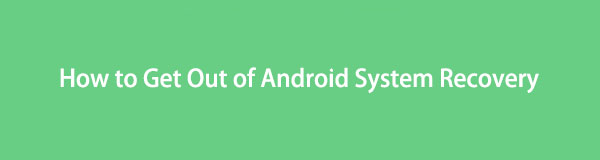

Rehber Listesi
- Bölüm 1. Android, Android Sistem Kurtarmada Neden Takılıp Kaldı?
- Bölüm 2. FoneLab Bozuk Android Veri Çıkarma ile Android Sistem Kurtarmadan Nasıl Çıkılır
- Bölüm 3. FoneLab Android Veri Kurtarma ile Android Sistem Kurtarmada Sıkışan Samsung'dan Veriler Nasıl Kurtarılır
- Bölüm 4. Android Sistem Kurtarmadan Çıkma Hakkında SSS
Bölüm 1. Android, Android Sistem Kurtarmada Neden Takılıp Kaldı?
Bu sorunun yaygın nedenlerinden biri Samsung telefonun düğmeleridir. Bunları kontrol edin çünkü tuşlardan birinin veya birkaçının, kurtarma modunun kendisi değil de etkin olan tuşlar olma olasılığı vardır. Düğmeye tek tek basmayı denediğinizden emin olun ve düzgün yanıt verip vermediklerini görün.
Android kurtarma sisteminde ekran sıkışmasının diğer nedenleri, cihaza saldıran virüsler veya kötü amaçlı yazılımlardır. Veya telefonunuzun aşırı ısınması nedeniyle de olabilir. Belki bir sistem sorunu. Nedeni ne olursa olsun, aşağıdaki çözüm sorunu çözmenize yardımcı olacaktır.
Bölüm 2. FoneLab Bozuk Android Veri Çıkarma ile Android Sistem Kurtarmadan Nasıl Çıkılır
Android telefonunuzun kurtarma modundan çıkmakta zorlanıyorsanız, FoneLab Broken Android Telefon Veri Çıkarma kesinlikle büyük yardımı olacaktır. Bu hizmet, Android için FoneLab'ın özelliklerinden biridir. Bozuk, donmuş, tuğlalı telefonlar ve daha fazlası gibi çeşitli Android telefon sorunlarını çözebilir. Çoğunlukla Samsung Galaxy, Samsung Galaxy Note ve Samsung Galaxy Tab Pro dahil olmak üzere Samsung cihazlarına hitap eder.
Dondurulmuş, çökmüş, siyah ekran veya ekran kilitli Android sisteminizi normal hale getirin veya bozuk Android telefondan veya SD karttan verileri kurtarın.
- Android engelli sorunlarını düzelt ve telefondan veri kurtar.
- Kırık android cihazdan veya hafıza kartından Rehber, Mesajlar, WhatsApp, Fotoğraflar vb. Çıkarın.
- Android telefon ve SD kart verileri var.
Kurtarma modunda sıkışmış Android'i düzeltmek için aşağıdaki talimatlara uyun:
1. AdımResmi sitesinden Android için FoneLab'ı ziyaret edin. Tıkla Bedava indir Yükleyici dosyasını bilgisayarınıza kaydetmek için düğmesine basın. İndirilen dosyayı açın, ardından cihazınızda değişiklik yapmasına izin verin. Ardından kurulum işlemi başlayacaktır. Bitirin ve bilgisayarınızda çalışacak programı başlatın.
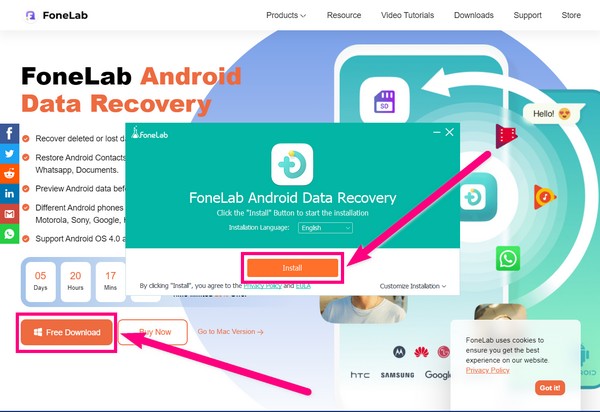
2. AdımAna arayüzde 3 seçenek olacak. Seç Bozuk Android Veri Ekstraksiyonu sorunu profesyonelce çözme özelliği.
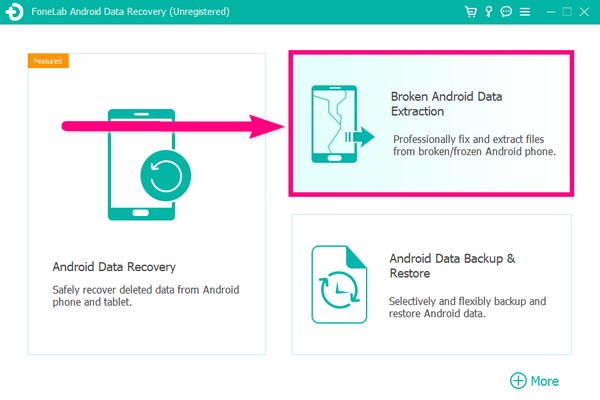
3. Adım2 göreceksin Başlama düğmeler. Telefonunuzun sorununa uygun olanı seçin. Cihazınızı çalıştıramıyorsanız, sağdaki Başlama. Ardından sol tarafı seçin Başlama Telefonunuz kırık, siyah, yanıt vermeyen bir ekranda takılırsa düğmesine basın.
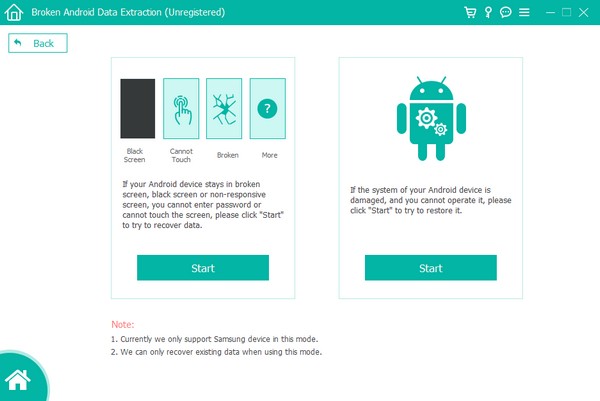
4. AdımAndroid cihazınızı bir USB kablosuyla bilgisayara bağlayın. Ardından telefonunuzun bilgilerini seçin. Cihaz Adı ve Modeli seçenekler. Click Listede cihazım yok Kendinizinkini görmüyorsanız ve telefonunuzun bilgilerini doldurun. Herhangi bir çakışmayı önlemek için bunları eşleştirdiğinizden emin olun. sonra tıklayın Onaylamak sonraki adım için.
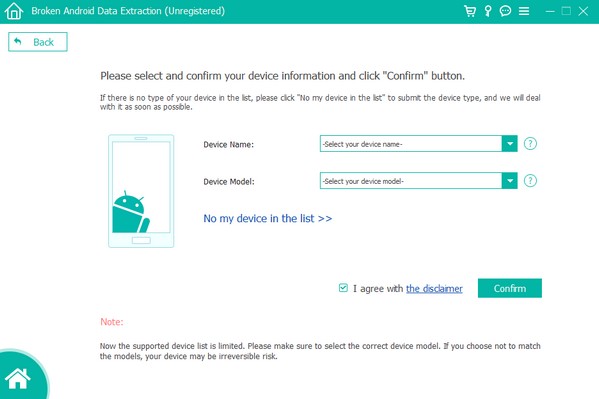
5. AdımEkrandaki talimatlara uyun. İndirme moduna girmek için dikkatlice basmanız talimatı verilen düğmelere basın. I vur Başlama sekmesini tıklayın ve program otomatik olarak Samsung telefonunuzun sorununu çözmeye başlayacaktır.
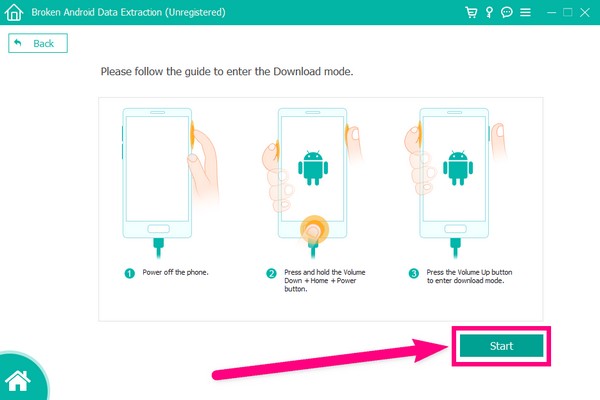
Sorunu çözdükten sonra, aynı yazılımı kullanarak verileri kurtarmak için bir sonraki bölüme geçin.
Bölüm 3. FoneLab Android Veri Kurtarma ile Android Sistem Kurtarmada Sıkışan Samsung'dan Veriler Nasıl Kurtarılır
Artık Android telefonunuzu, Bozuk Android Veri Çıkarma özelliğiyle kurtarma modunda takılıp kalmış durumda tamir ettiğinize göre, devam edin. FoneLab Android Veri Kurtarma. Bu, yazılımın temel özelliğidir. Oluşan sorun nedeniyle verilerinizi kaybettiyseniz, başka bir yazılım yüklemeden kolayca kurtarabilirsiniz.
Android için FoneLab ile fotoğraflar, kişiler, videolar, dosyalar, arama kaydı ve daha fazlası dahil olmak üzere kaybolan / silinen iPhone verilerini SD kartınızdan veya cihazınızdan kurtarırsınız.
- Fotoğrafları, videoları, kişileri, WhatsApp ve daha fazla veriyi kolayca kurtarın.
- Kurtarma işleminden önce verileri önizleyin.
- Android telefon ve SD kart verileri var.
Aynı yazılımı kullanarak verileri kurtarmak için aşağıdaki yönergelere uyun.
1. AdımFoneLab Android Veri Kurtarma ana arayüzüne geri dönün. Bu sefer seç Android Data Recovery özellik. Bu, silinen verilerinizi güvenle kurtaracaktır.
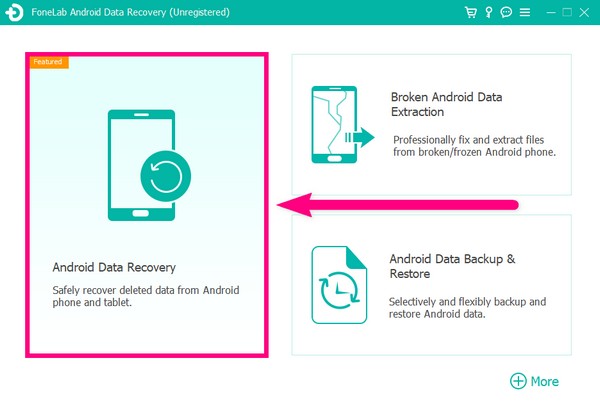
2. AdımTelefonunuzu bir USB kablosuyla bilgisayarınıza bağlayın. Bekleyin ki FoneGo Uygulama bağlanırken telefonunuza yüklenecektir. Bu, programın kurtarma sürecinde yardımcı olacaktır.
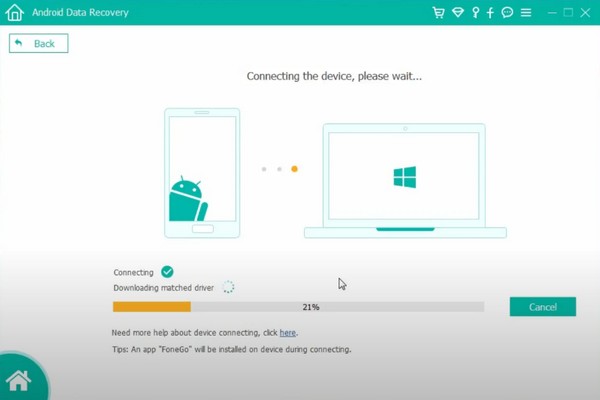
3. AdımAndroid Veri Kurtarma'nın cihaz verilerinizi taramak için yetkilendirilmesi gerekiyor. Açılır pencere izinlerinin, programın dosyalarınıza erişmesine izin vermesine izin verin. Ardından, USB hata ayıklamasını etkinleştirmek için talimatları izleyin. Geliştirici seçenekleri.
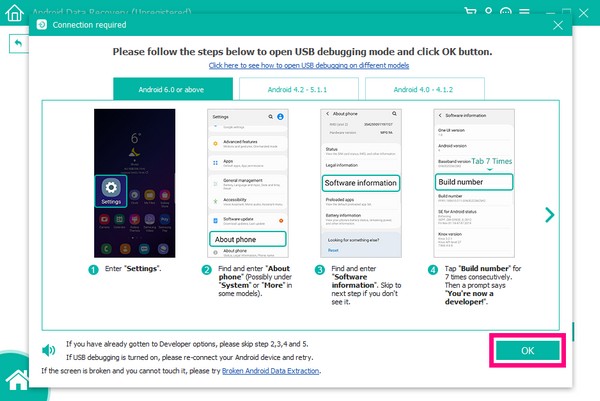
4. AdımCihazınız resmi olarak bağlandığında, kurtarmak istediğiniz dosya türlerinin onay kutusunu işaretleyin. Bu, kişileri, arama günlüklerini, mesajları, galerileri, sesleri, resimleri, videoları ve daha fazlasını içerir. Daha sonra, tıklayın Sonraki Aşağıdaki talimat için düğmesine basın.
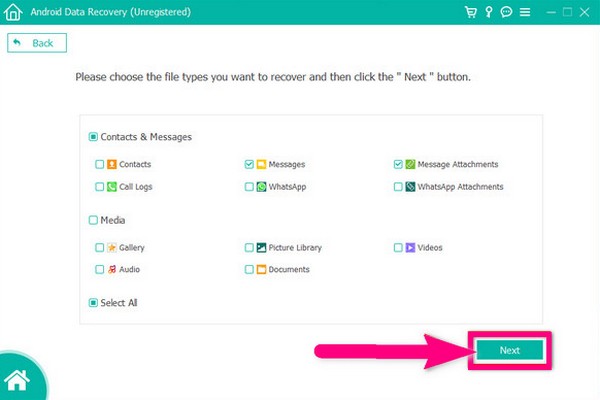
5. AdımArayüzün sol sütununda dosya türlerinin listesini göreceksiniz. Bunlardan herhangi birine tıkladığınızda, size her türün içerdiği dosyaları gösterecektir. Kurtarmak istediğiniz tüm verileri seçin. Veya her şeyi bir kerede seçmek için dosya türlerinin onay kutusunu da seçebilirsiniz. Son olarak, tıklayın Kurtarmak sekmesi, kurtarma modunda sıkışmış bir Samsung Android'den verileri kurtarmak için.
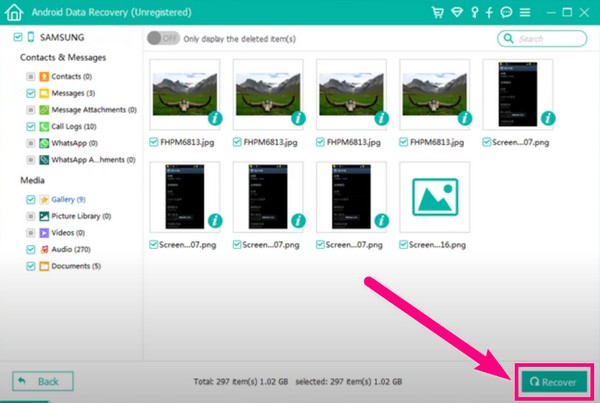
Android için FoneLab ile fotoğraflar, kişiler, videolar, dosyalar, arama kaydı ve daha fazlası dahil olmak üzere kaybolan / silinen iPhone verilerini SD kartınızdan veya cihazınızdan kurtarırsınız.
- Fotoğrafları, videoları, kişileri, WhatsApp ve daha fazla veriyi kolayca kurtarın.
- Kurtarma işleminden önce verileri önizleyin.
- Android telefon ve SD kart verileri var.
Bölüm 4. Android Sistem Kurtarmadan Çıkma Hakkında SSS
1. Fabrika ayarlarına sıfırlamayı kullanarak kurtarma modundan çıkabilir miyim?
Evet, yapabileceğiniz durumlar var. Ancak, bu yöntemi seçmek cihazınızdaki tüm verileri silecektir. fabrika ayarlarına sıfırlama bazı Android cihaz sorunlarını çözmenin etkili yöntemlerinden biridir, ancak asıl sorun, telefonunuzdaki tüm dosyalarınızı ve diğer verilerinizi silecek olmasıdır.
2. Kurtarma modunda harici depolamadan güncelleme uygula nedir?
Telefonunuzu harici depolama birimini kullanarak güncellemek için Harici depolama biriminden güncelleme uygula seçeneğini kullanabilirsiniz. Bu, güncelleme dosyasının SD kartınızda kayıtlı olması durumunda geçerlidir.
3. Android için FoneLab, verileri kurtarmak ve sorunları çözmek dışında başka ne yapabilir?
Veri kurtarma ve Android telefon onarımının yanı sıra, FoneLab Android Veri Kurtarma ayrıca bir yedekleme ve geri yükleme özelliği vardır. Böylece dosyalarınızı kurtarmayı tamamladığınızda, hemen ardından yedekleyebilirsiniz. Bu sayede bir daha aynı veri kaybı sorunu ile karşılaşmazsınız.
Verilerinizi kurtarmak için başka yazılımlar bulabilirsiniz, ancak FoneLab Android Veri Kurtarma şiddetle tavsiye edilir. Veri kurtarmanın yanı sıra, birkaç Android telefon sorununu da çözebilir. Bozuk Android Telefon Veri Çıkarımı özellik. Bu program hepsini tek bir yerde yapabileceğinden, her sorunu çözmek için ayrı araçlar kurmak için çaba harcamanıza gerek yok. Bu yazılım ile artık telefonunuzun sorununu çözebilirsiniz, verileri kurtar içeride, sonra yedekleyin ve istediğiniz zaman geri yükleyin.
